Para que los datos espaciales se visualicen en 3D, debe definir las opciones de altura. Esto incluye definir las unidades verticales y la altura base de la capa de entidades, así como opcionalmente un desplazamiento cartográfico opcional. Las alturas base determinan la elevación más baja de las entidades de la capa. Se puede aplicar un desplazamiento cartográfico para ajustar la ubicación en la que se dibujan verticalmente las entidades con respecto a la altura base.
Categorías 2D y 3D de una escena
El panel Contenido de las escenas incluye dos secciones: Capas 2D y Capas 3D. Las capas de la sección 2D están en el suelo, en una altura absoluta o en una superficie personalizada. Las capas en 3D pueden ser relativas al suelo, relativas a la escena y relativas a una superficie personalizada. Los símbolos 3D solo se pueden aplicar a las capas de la categoría Capas 3D. Puede arrastrar capas entre dos categorías en el panel Contenido. Hay distintos modos de elevación disponibles para las capas dependiendo de si la capa está en la categoría Capas 2D o en la categoría Capas 3D.
Para que las capas aparezcan en 3D, utilicen la simbología 3D y muestren propiedades, la capa debe estar en el grupo Capas 3D del panel Contenido. Si los puntos de una capa de entidades aparecen hundidos en la tierra, active el punto de anclaje del símbolo. Para colocar puntos en el suelo, mueva el punto de anclaje. Abra el modo Formatear símbolo de punto del panel Simbología para resolver el problema.
Sistemas de coordenadas verticales
Es importante definir un sistema de coordenadas verticales al trabajar con datos 3D. Si el origen de datos de una capa tiene definido un sistema de coordenadas verticales, la unidad de elevación de la capa es la misma que la unidad lineal del sistema de coordenadas verticales.
Sugerencia:
Para ver el sistema de coordenadas verticales definido para la fuente de datos, o para ver si su fuente de datos tiene definido un sistema de coordenadas verticales, haga clic con el botón derecho en la capa en el panel Contenido y haga clic en Propiedades. En el cuadro de diálogo Propiedades de capa, haga clic en la pestaña Visualización y expanda el encabezado Referencia espacial.
Al importar un archivo ArcScene (*.sxd) o un archivo ArcGlobe (*.3dd). o abrir un proyecto ArcGIS Pro (archivo *.aprx) antiguo anterior a ArcGIS Pro 1.4, la unidad de elevación no se define en la unidad vertical del sistema de coordenadas verticales del origen de datos. Utilice la herramienta Proyecto para proyectar los datos a otro sistema de coordenadas si fuera necesario.
Tipos de elevación
Para definir las propiedades de elevación de una capa, haga clic con el botón derecho en el panel Contenido y haga clic en Propiedades. En el cuadro de diálogo Propiedades de capa, haga clic en la pestaña Elevación. Las siguientes opciones están disponibles:
- En el suelo
 : para las entidades que están situadas en el nivel del suelo, como los árboles.
: para las entidades que están situadas en el nivel del suelo, como los árboles.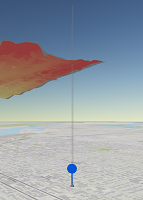
- En relación con el suelo
 : para las entidades que están situadas a una altura conocida sobre el suelo, como las posiciones de cámaras de seguridad en las paredes de un edificio. Utilice los valores Z de la entidad o el perfil Z de la entidad para crear una expresión Arcade para ajustar los valores Z de la entidad.
: para las entidades que están situadas a una altura conocida sobre el suelo, como las posiciones de cámaras de seguridad en las paredes de un edificio. Utilice los valores Z de la entidad o el perfil Z de la entidad para crear una expresión Arcade para ajustar los valores Z de la entidad.
- En una altura absoluta
 : para las entidades que se encuentran a una altura constante sobre un datum con independencia de la elevación del suelo, como los aviones. Además, puede agregar una exageración vertical a la altura absoluta. De esta forma, puede hacer que las diferencias de elevación resulten más prominentes. Para las superficies de elevación, la exageración vertical se define como una propiedad del mapa. Utilice los valores Z de la entidad o el perfil Z de la entidad para crear una expresión Arcade para ajustar los valores Z de la entidad. Si una capa de entidades no tiene valores z de geometría, esta opción no está disponible cuando se configura una elevación de entidad adicional.
: para las entidades que se encuentran a una altura constante sobre un datum con independencia de la elevación del suelo, como los aviones. Además, puede agregar una exageración vertical a la altura absoluta. De esta forma, puede hacer que las diferencias de elevación resulten más prominentes. Para las superficies de elevación, la exageración vertical se define como una propiedad del mapa. Utilice los valores Z de la entidad o el perfil Z de la entidad para crear una expresión Arcade para ajustar los valores Z de la entidad. Si una capa de entidades no tiene valores z de geometría, esta opción no está disponible cuando se configura una elevación de entidad adicional.
- En una superficie personalizada
 : para las entidades que se encuentran en una superficie que no está representada por el nivel del suelo, como en la intersección del emplazamiento de un pozo en un plano geológico del subsuelo. Puede elegir una superficie de elevación personalizada en una lista de superficies definidas de la escena. Puede elegir esta opción cuando no existe una capa de superficie de elevación personalizada en la escena; esto creará una capa de superficie de elevación personalizada con esta capa como fuente de elevación y definirá su altura en la superficie personalizada.
: para las entidades que se encuentran en una superficie que no está representada por el nivel del suelo, como en la intersección del emplazamiento de un pozo en un plano geológico del subsuelo. Puede elegir una superficie de elevación personalizada en una lista de superficies definidas de la escena. Puede elegir esta opción cuando no existe una capa de superficie de elevación personalizada en la escena; esto creará una capa de superficie de elevación personalizada con esta capa como fuente de elevación y definirá su altura en la superficie personalizada.
- Relativo a la superficie de elevación personalizada
 : cuando se agregan valores de altura adicionales a la ubicación de la entidad en una superficie personalizada. Necesita una superficie de elevación personalizada para usar esta opción. Utilice los valores Z de la entidad o el perfil Z de la entidad para crear una expresión Arcade para ajustar los valores Z de la entidad.
: cuando se agregan valores de altura adicionales a la ubicación de la entidad en una superficie personalizada. Necesita una superficie de elevación personalizada para usar esta opción. Utilice los valores Z de la entidad o el perfil Z de la entidad para crear una expresión Arcade para ajustar los valores Z de la entidad.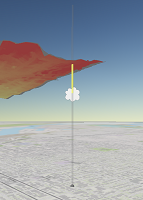
- Relativo a la escena
 : para entidades que saben dónde se comparan con la escena. Estas entidades se alinean con el suelo y con objetos 3D, como polígonos o edificios extruidos.
: para entidades que saben dónde se comparan con la escena. Estas entidades se alinean con el suelo y con objetos 3D, como polígonos o edificios extruidos.
Desplazamiento cartográfico
Un desplazamiento cartográfico ajusta verticalmente el valor z de la capa completa. Esto incrementa o desciende una altura determinada todas las entidades en la capa. Resulta útil para elevar cartográficamente un conjunto de entidades en una escena para hacerlas más visibles. Por ejemplo, puede elevar del suelo símbolos de puntos que representen parques de bomberos para que los edificios colindantes no los obstruyan.
Modo de elevación de selección múltiple
Puede seleccionar múltiples capas en la categoría Capas 2D y 3D y actualizar el modo de elevación. Por ejemplo, puede seleccionar tres capas ráster y abrir sus propiedades de capa para actualizar su modo de elevación a En el suelo. El modo En relación con el suelo no es compatible con la selección múltiple. En una altura absoluta admite valores z y no un campo.
Menú contextual de elevación
Puede usar el menú contextual de elevación en capas ráster y TIN para agregarlas como superficie de elevación y capas de origen. Utilice Duplicado en suelo  para duplicar la capa en la capa de superficie de elevación del suelo. Utilice Crear capas de superficie desde fuentes para crear una capa de superficie de elevación personalizada y agregar la capa seleccionada como fuente de elevación. Puede establecer el modo de elevación de la capa seleccionada en la superficie personalizada recién creada en la página Elevación de las propiedades de la capa.
para duplicar la capa en la capa de superficie de elevación del suelo. Utilice Crear capas de superficie desde fuentes para crear una capa de superficie de elevación personalizada y agregar la capa seleccionada como fuente de elevación. Puede establecer el modo de elevación de la capa seleccionada en la superficie personalizada recién creada en la página Elevación de las propiedades de la capa.